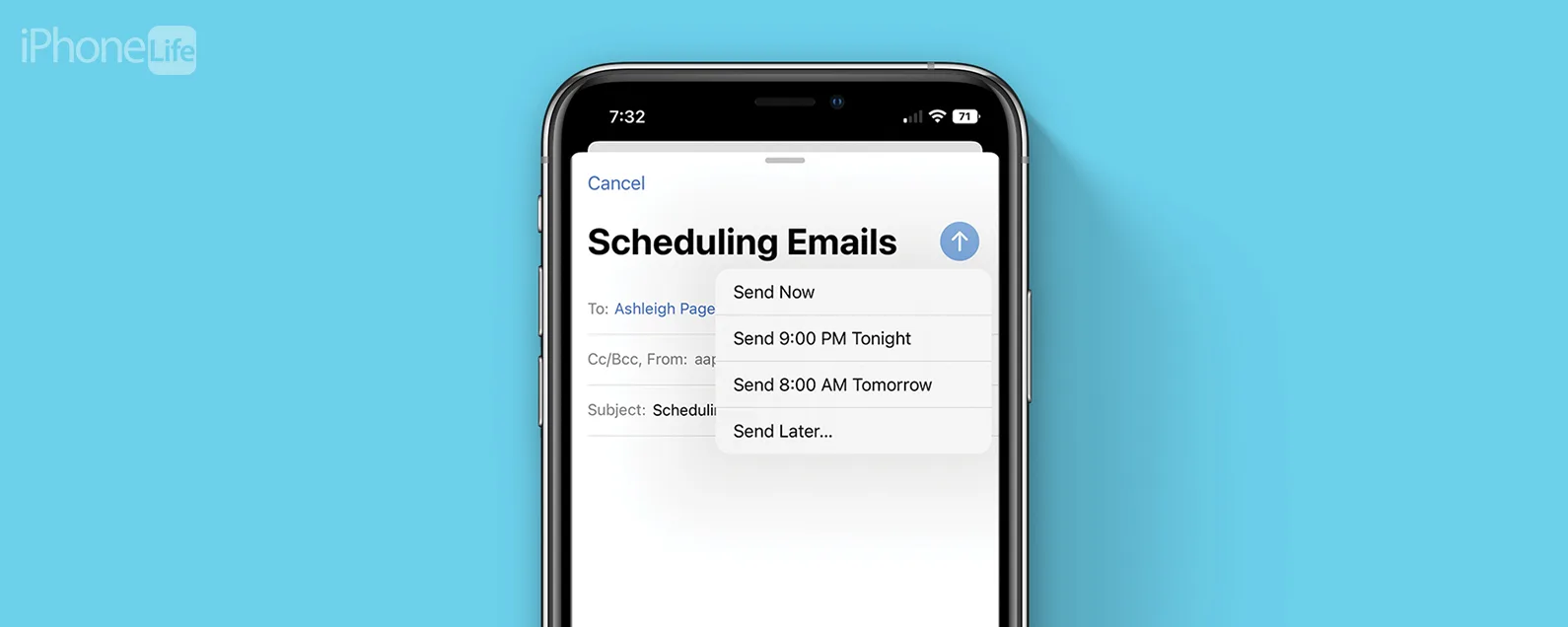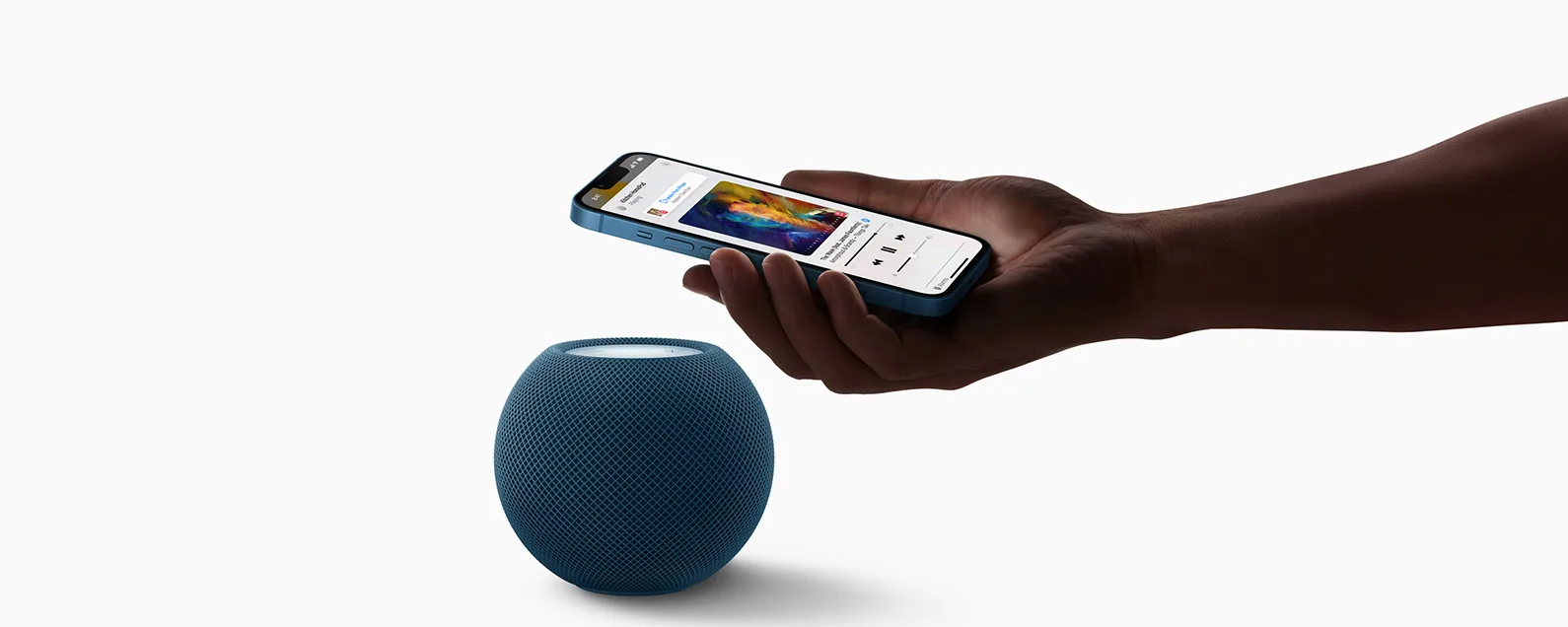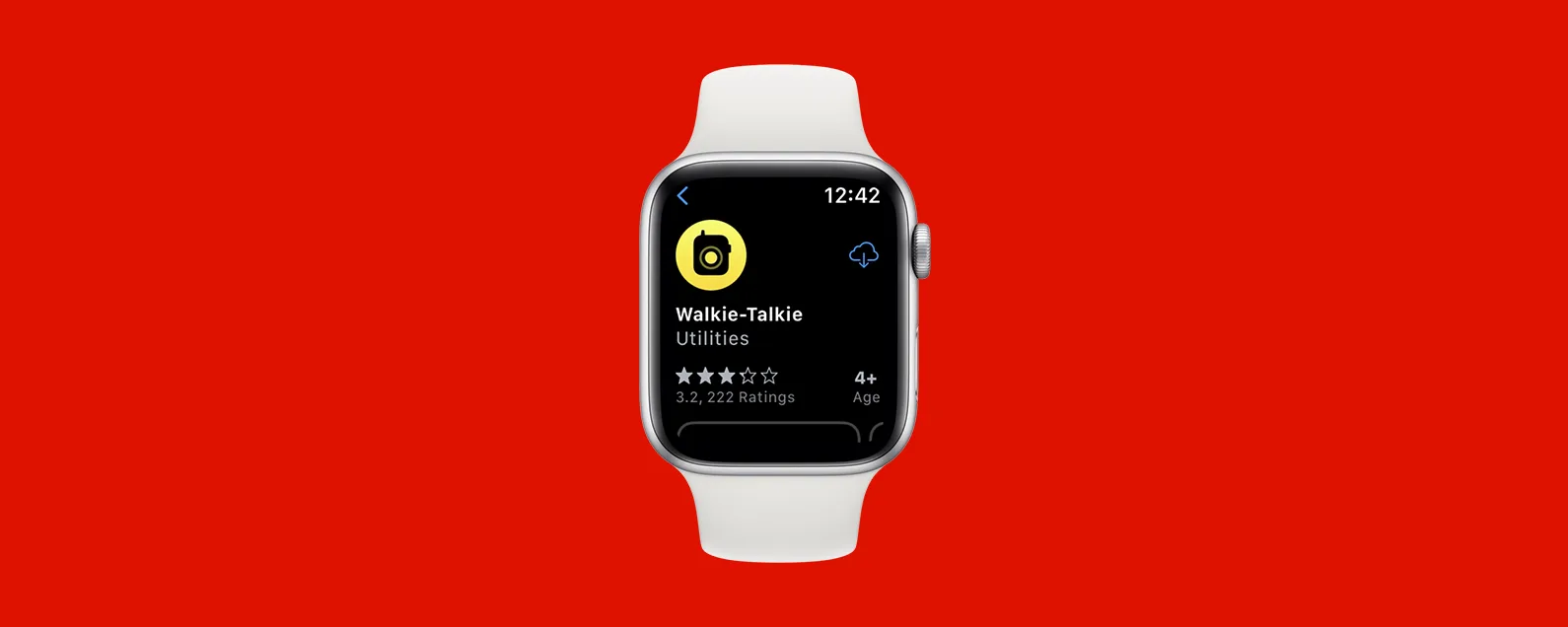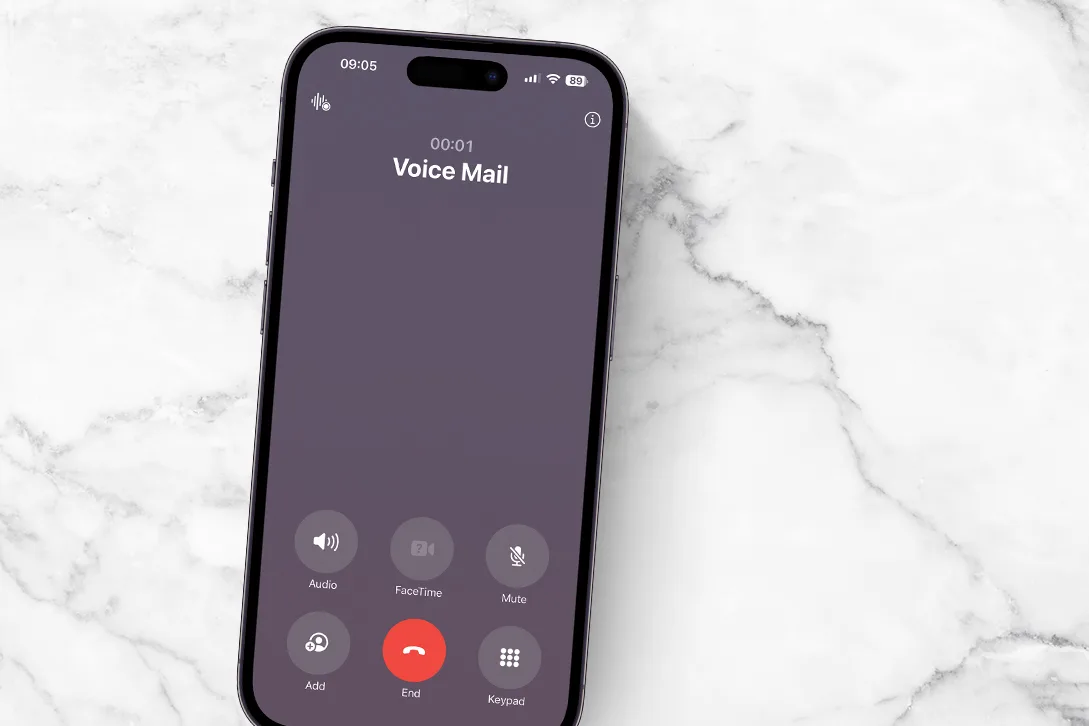經過德瓦拉·里斯 更新於 01/18/2024

* 本文來自我們的每日提示電子報。報名。*
當您變更 Mac 音訊的輸入或輸出裝置時,有時揚聲器設定不會正確自動更新。即使您設定了外部揚聲器,這也會使您的 MacBook 揚聲器仍然發出音頻,反之亦然。幸運的是,可以輕鬆進入聲音控制面板並將音訊輸出和/或輸入設定為您想要的任何內容。
為什麼你會喜歡這個技巧
- 手動為 Mac 上的所有聲音選擇揚聲器輸入或輸出裝置。
- 在 Mac 上輕鬆使用耳機、內建麥克風的耳麥、外置揚聲器或其他特殊音訊設備。
- 選擇您的 Mac 使用的揚聲器和麥克風。
如何更改 Mac 聲音首選項中的音訊輸出和輸入
要了解有關 Mac 功能和設定的更多信息,請免費註冊每日提示通訊。無論您是業餘 DJ 還是休閒聽眾,一旦您知道在哪裡存取聲音控制面板,設定聲音輸入和輸出就變得非常簡單。輸入設備是在您講話時“聆聽”您的設備,例如內建 Mac 麥克風。輸出設備是播放聲音供您聽到的設備,即揚聲器。以下是更改 Mac 上的音訊輸入和輸出設定的方法:

發現 iPhone 的隱藏功能
獲取每日提示(帶有螢幕截圖和清晰的說明),以便您每天只需一分鐘即可掌握您的 iPhone。
- 點擊打開蘋果菜單。

- 點選系統偏好設定。

- 點選聲音開啟 Mac 聲音設定。

- 若要變更聲音輸出,請按一下輸出在頂部的選單上。

- 點擊一個設備將其設定為新的聲音輸出。這些選項將列出所有目前可用的設備。目前選擇了突出顯示的一項。

- 若要變更聲音輸入,請按一下輸入。

- 按一下以選擇聲音輸入裝置。這些選項將列出所有目前可用的設備。

這就是全部了!現在您知道如何在需要時更改 Mac 音訊輸入和輸出來源。如果您有興趣更改裝置的 AirDrop 名稱,您也可以了解如何為您的 iPhone 或 Mac 自訂 AirDrop 名稱。
每天一分鐘掌握你的 iPhone:在這裡註冊將我們的免費每日提示直接發送到您的收件匣。